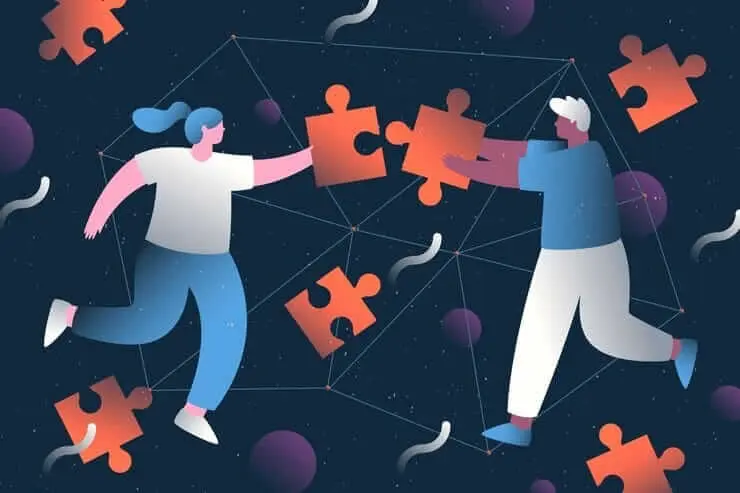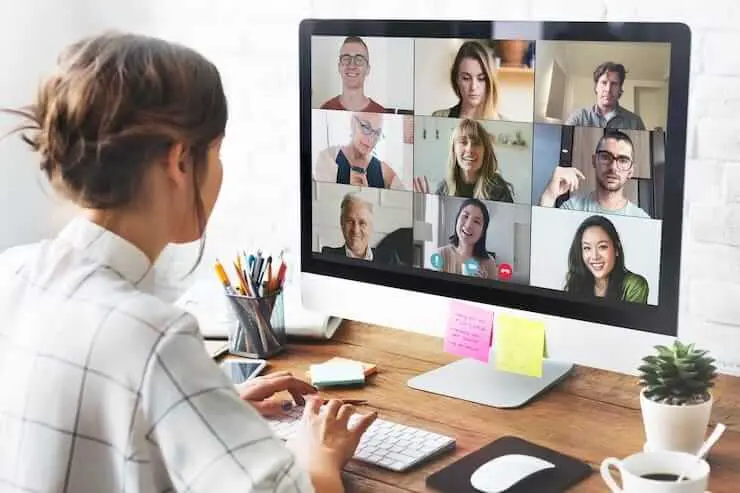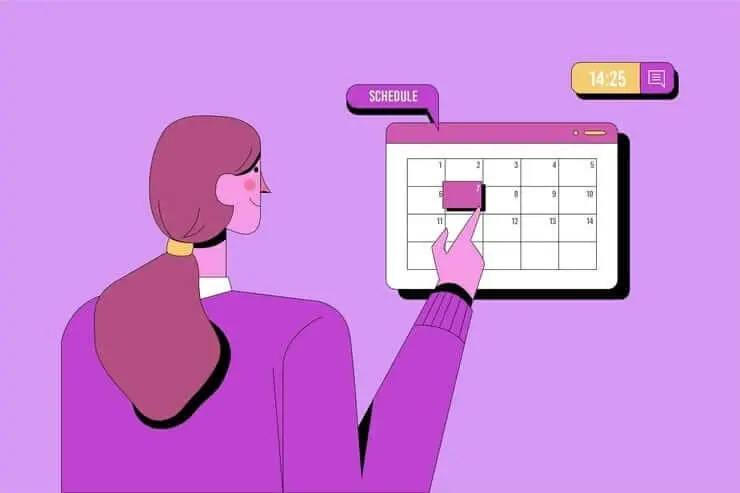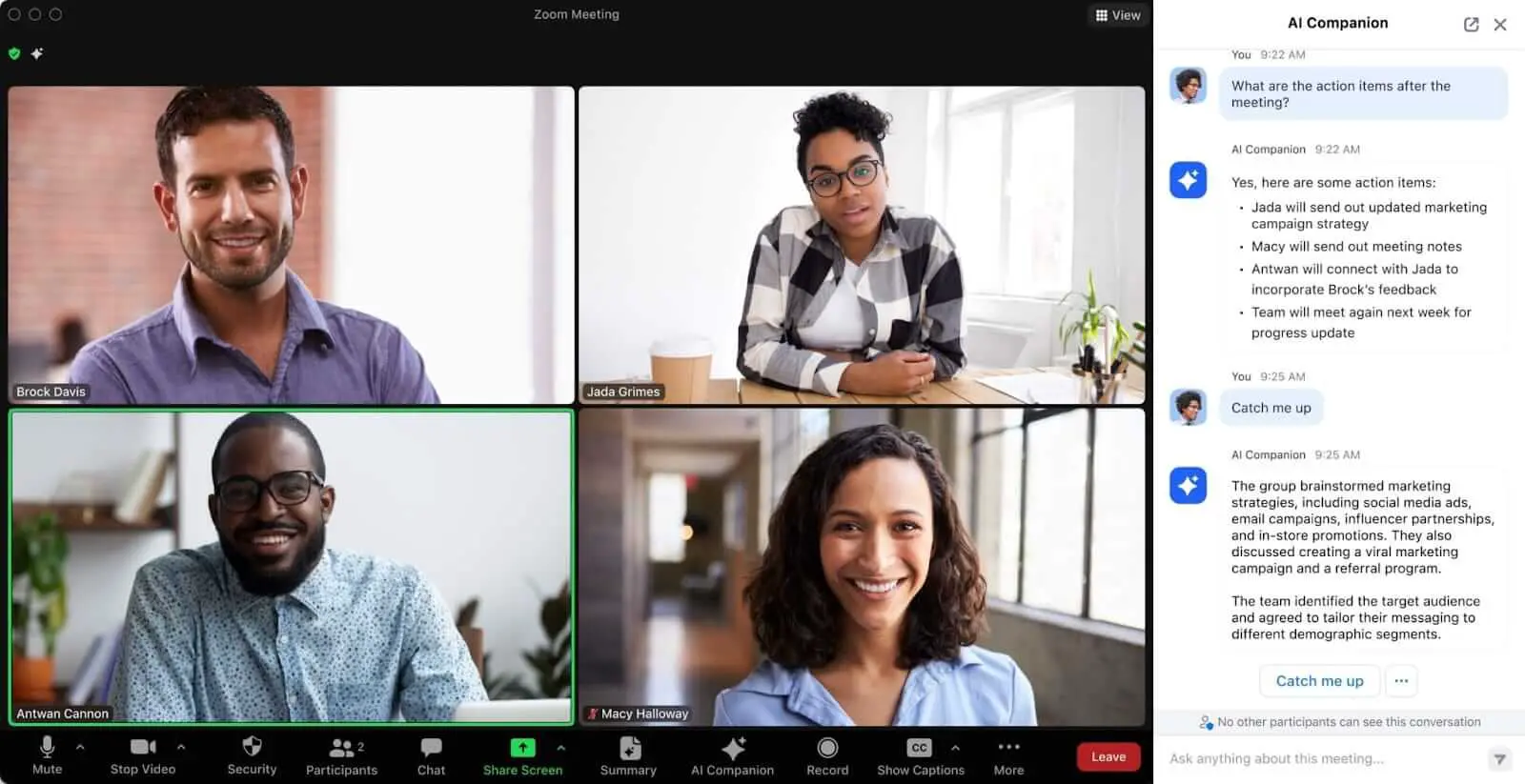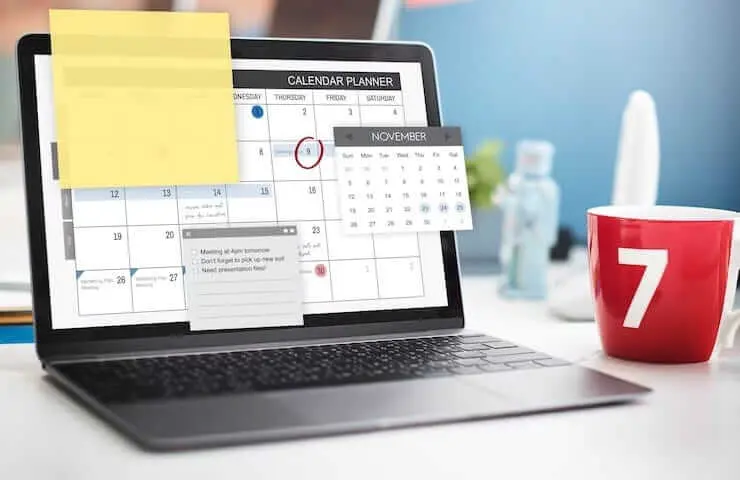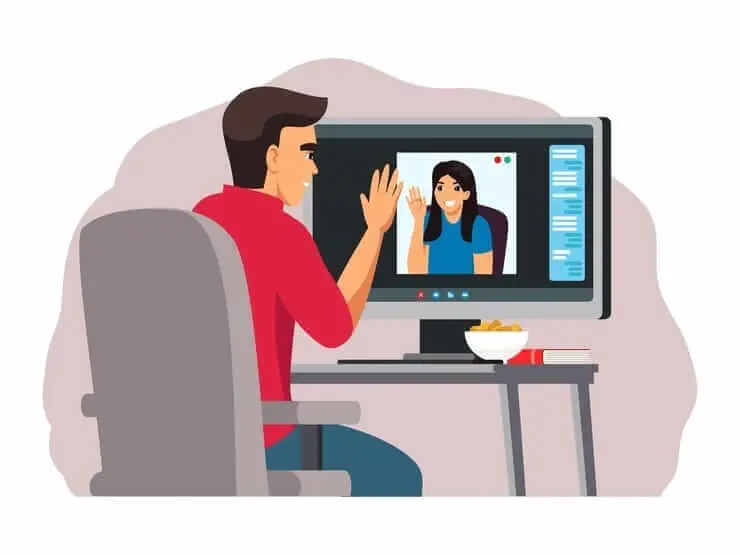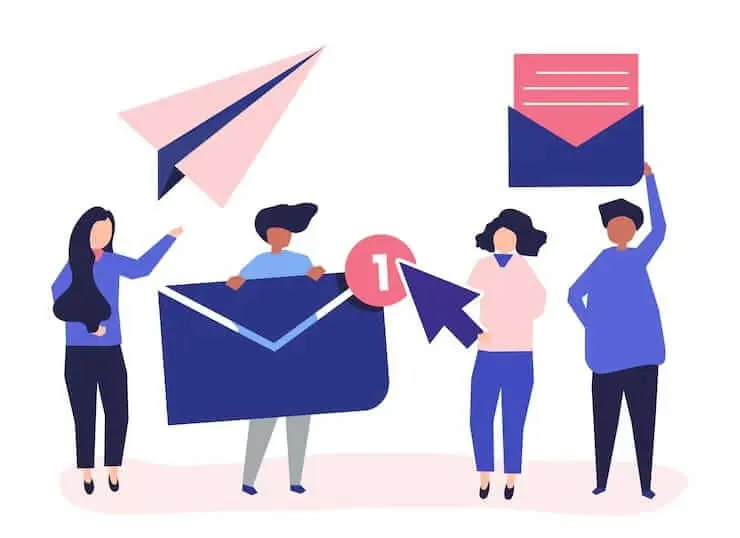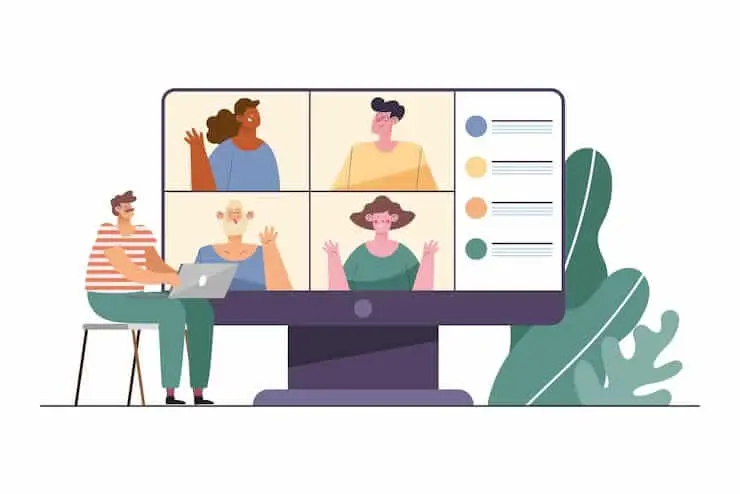Cómo grabar un Google Meet: explicación de todas las opciones
En este artículo, explicamos cómo grabar un Google Meet de forma nativa y con la ayuda de herramientas de terceros como MeetGeek

✅ Free meeting recording & transcription
💬 Automated sharing of insights to other tools.

Grabar las sesiones de Google Meet es una forma importante de capturar las conversaciones de los clientes, documentar las decisiones y crear archivos de reuniones con capacidad de búsqueda. Sin embargo, muchos usuarios se enfrentan a limitaciones, como la necesidad de permisos de anfitrión o la falta de funciones como la transcripción y los resúmenes.
La grabación integrada de Google Meet cubre lo básico, pero a menudo no es suficiente para los equipos que necesitan transcripciones automatizadas, resúmenes generados por IA e integraciones con herramientas de productividad. Ahí es donde entra en juego MeetGeek, que ofrece información avanzada sobre reuniones que va más allá de la simple captura de vídeo.
Esta guía compara la grabación nativa de Google Meet con la de MeetGeek y describe sus funciones, limitaciones y escenarios de mejor uso para que puedas elegir el enfoque correcto para tu equipo.
Quién puede grabar las sesiones de Google Meet
La capacidad de grabar en pantalla las sesiones de Google Meet de forma nativa está restringida a los usuarios con ediciones específicas de Google Workspace.
Para grabar una sesión de Google Meet, necesitarás una de las siguientes opciones:
- Google Workspace Business Standard o Business Plus
- Google Workspace Enterprise Starter, Standard o Plus
- Conceptos básicos de Google Workspace para educación o Education Plus
- Planes de Google One con 2 TB o más de espacio de almacenamiento
- Cuentas individuales de Google con suficiente espacio de almacenamiento en Google Drive (disponibilidad limitada)
Más allá de tener el derecho planear, también debes ser el organizador de la reunión, ser coanfitrión o tener permisos de grabación otorgados explícitamente por tu administrador de Google Workspace desde la consola de administración de Google. Esta restricción suele crear obstáculos en las organizaciones en las que los miembros del equipo necesitan grabar las reuniones pero carecen de los permisos necesarios.
Proceso paso a paso para grabar con Google Meet
La grabación de una sesión de Google Meet directamente a través de la plataforma sigue un proceso sencillo, aunque requiere acceso al escritorio y los permisos adecuados.
Paso 1: Crea una sesión de Google Meet o únete a ella desde un ordenador o portátil. Los dispositivos móviles no pueden iniciar grabaciones a través de la función nativa de Google Meet, lo que limita inmediatamente la flexibilidad para los usuarios que trabajan principalmente desde dispositivos móviles o tabletas.

Paso 2: Busque el botón «Actividades» en la barra de herramientas inferior, que puede aparecer como tres puntos según la versión de la interfaz. Haz clic en este botón y selecciona «Grabar» en el menú desplegable. Si no ves esta opción, normalmente significa que no tienes los permisos necesarios o que tu cuenta no admite la grabación.

Paso 3: Haz clic en «Iniciar grabación». Google Meet notifica automáticamente a todos los participantes que la sesión se está grabando. Aparece un indicador rojo de grabación en la esquina superior izquierda de la pantalla, que garantiza la transparencia durante toda la sesión. Este sistema de notificación ayuda a mantener el cumplimiento de las normas de privacidad, pero a veces puede crear momentos incómodos en reuniones delicadas.
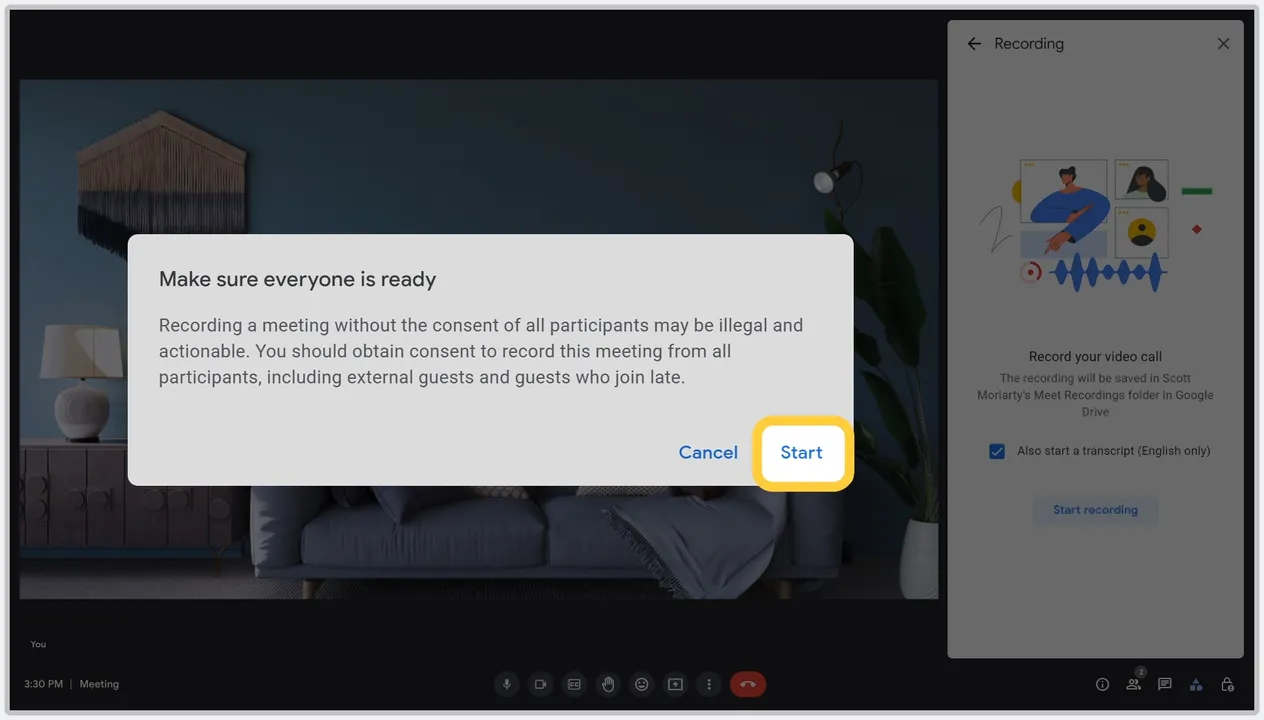
Paso 4: Para detener la grabación, haz clic en el indicador rojo de grabación y selecciona «Detener grabación» en el mismo menú en el que empezaste. La grabación también se detendrá automáticamente si todos los participantes abandonan la reunión, lo que puede resultar problemático si el organizador tiene dificultades técnicas. El archivo de grabación se guarda automáticamente en Google Drive del creador del evento original.

Limitaciones de la grabación integrada de Google Meet
Si bien la grabación nativa de Google Meet satisface las necesidades básicas, varias limitaciones la hacen insuficiente para muchos casos de uso profesional:
- La capacidad de grabación exclusiva para el anfitrión impide que los miembros del equipo documenten las reuniones cuando el organizador se olvida de grabar o carece de los permisos necesarios
- La funcionalidad exclusiva de escritorio crea desafíos en nuestro entorno de trabajo cada vez más móvil
- Las demoras en el almacenamiento y el procesamiento a menudo requieren horas para que las sesiones más largas estén disponibles
- Falta de funciones avanzadas como la transcripción automática, los resúmenes de las reuniones o la integración con herramientas de productividad
- Las tareas manuales posteriores a la reunión reducen el valor general de las grabaciones para los equipos que buscan una inteligencia integral sobre las reuniones
¿Por qué considerar alternativas a la grabación de Google Meet?
Las organizaciones reconocen cada vez más que la funcionalidad básica de grabación no satisface las necesidades modernas de inteligencia para reuniones. La capacidad de transcribir automáticamente una videoconferencia de Google Meet se ha vuelto esencial para los equipos que gestionan varios proyectos, relaciones con los clientes o requisitos de cumplimiento.
El software de grabación de pantalla de terceros se destaca por proporcionar una documentación completa de reuniones sin necesidad de permisos del anfitrión. Esto democratiza la grabación de las reuniones, lo que permite a cualquier miembro del equipo asegurarse de capturar y conservar las discusiones importantes para consultarlas en el futuro. Las capacidades de integración representan otra gran ventaja.
Si bien las grabaciones de Google Meet permanecen aisladas en Google Drive, las herramientas avanzadas pueden distribuir automáticamente el contenido de las reuniones a las plataformas de gestión de proyectos, los sistemas de CRM y los canales de comunicación del equipo. Esta perfecta integración del flujo de trabajo elimina las tareas manuales y garantiza información sobre reuniones llegue inmediatamente a las partes interesadas adecuadas.
Principales funciones que debes buscar en las herramientas de grabación de Google Meet
Al evaluar la grabación de una aplicación de terceros, hay varias funciones que distinguen a los grabadores de pantalla básicos de las plataformas de inteligencia de reuniones integrales:
- Transcripción automática debe ser preciso, admitir varios idiomas y proporcionar texto con capacidad de búsqueda
- Capacidades de asistente de reuniones con IA, que incluyen la identificación de oradores, el análisis de opiniones y la extracción automática de elementos de acción
- Funciones de cumplimiento y privacidad que mantienen el SOC 2, el GDPR y HIPAA cumplimiento con un manejo transparente de datos
- Profundidad de integración con conexiones nativas a plataformas de productividad y sistemas de flujo de trabajo populares
MeetGeek: grabación y análisis completos de Google Meet
MeetGeek representa una nueva generación de herramientas de IA para asistentes de reuniones diseñadas específicamente para superar las limitaciones de las soluciones de grabación nativas. Al combinar la grabación automática, la transcripción y el análisis inteligente, MeetGeek transforma las sesiones de Google Meet en recursos integrales de inteligencia empresarial.
Cómo funciona MeetGeek con Google Meet
MeetGeek funciona mediante la integración de calendarios, detectando automáticamente las sesiones programadas de Google Meet y uniéndose a ellas como un robot dedicado a tomar notas. Este enfoque elimina la necesidad de realizar grabaciones manuales y, al mismo tiempo, garantiza una captura uniforme de todos los eventos de la reunión. También le permite grabar con una cuenta de Google gratuita.
Entre las principales características se incluyen:
- Detección automática de reuniones mediante la integración de calendarios
- Participación transparente de bots que se identifique claramente para mantener la confianza
- Procesamiento en tiempo real para transcripciones en directo al grabar videoconferencias
- Omisión de los permisos del anfitrión, ya que el bot funciona como un participante legítimo de la reunión
Configuración de MeetGeek para la grabación automática de Google Meet
Comenzar con MeetGeek requiere una configuración mínima y, al mismo tiempo, proporciona la máxima automatización para la captura continua de reuniones.
Paso 1: Crea un Cuenta MeetGeek y conecta tu aplicación de calendario principal, ya sea Google Calendar, Outlook u otra plataforma de programación. Esta integración permite a MeetGeek identificar las próximas reuniones y prepararse para la grabación automática sin necesidad de intervención manual en cada sesión.
Paso 2: Configure sus preferencias de grabación para que coincidan con las necesidades de su equipo y requisitos de cumplimiento. MeetGeek ofrece configuraciones personalizables para:
- Lenguajes y dialectos de transcripción
- Formatos de resumen y niveles de detalle
- Destinos de integración para la distribución automatizada
- Preferencias de privacidad y seguridad
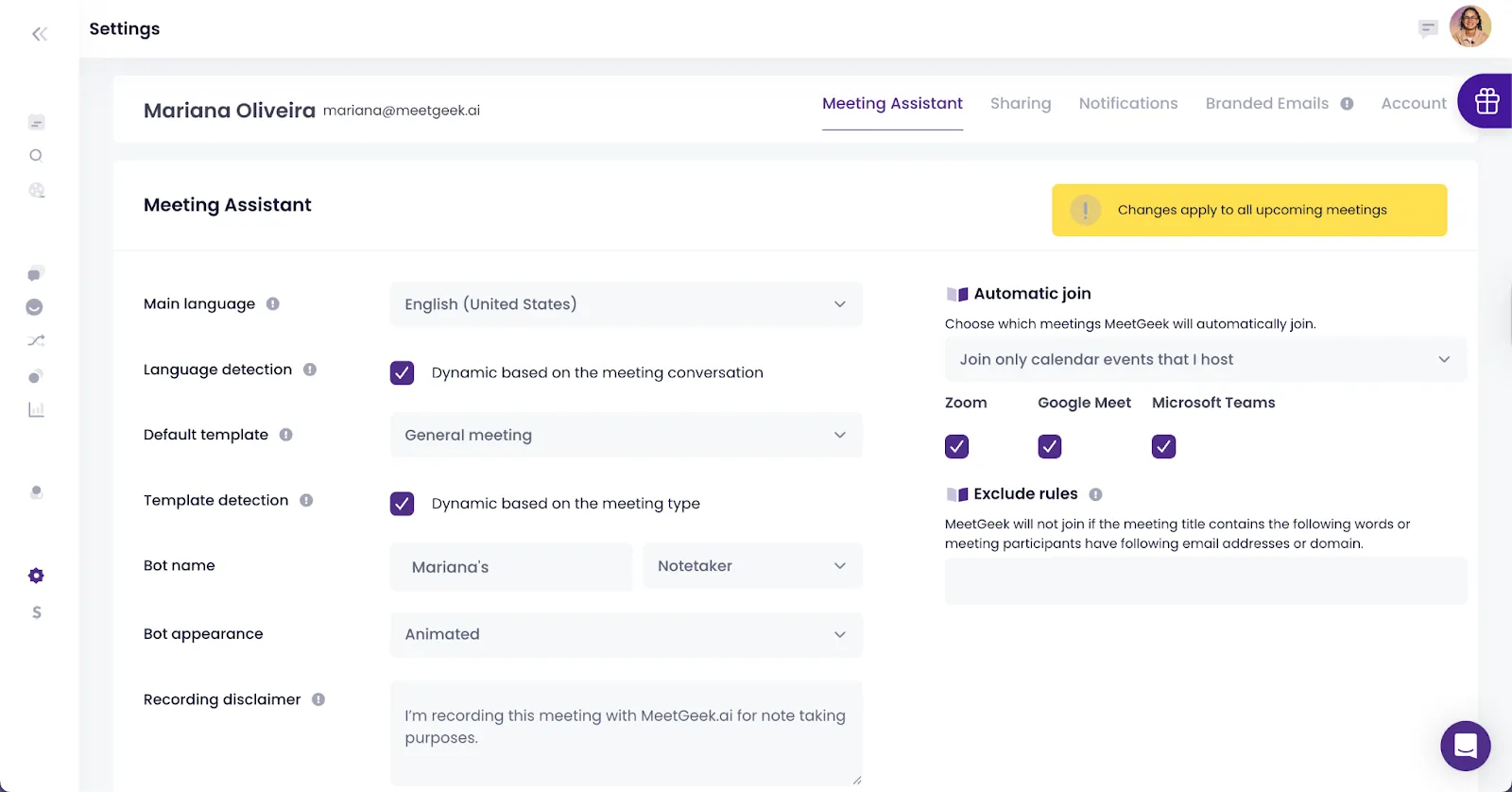
Paso 3: Configurar Calendario de Google sincronización para garantizar que MeetGeek se una automáticamente a las sesiones programadas de Google Meet. El sistema puede gestionar múltiples reuniones simultáneas y escenarios de programación complejos, lo que lo hace adecuado para profesionales ocupados que gestionan numerosas relaciones con clientes o discusiones sobre proyectos.

Paso 4: Pruebe la integración con una reunión de muestra para verificar la funcionalidad adecuada y ajustar la configuración según sea necesario para sus requisitos de flujo de trabajo específicos.
MeetGeek capta automáticamente tanto los sonidos externos, como tu propia voz, como el sonido del sistema de audio interno (sonidos que provienen de tu computadora o teléfono).
Paso 5: Haga que MeetGeek se una silenciosamente a su reunión de Google Meet y continúe como de costumbre. La grabación se inicia automáticamente y se envía un resumen a todos los participantes por correo electrónico al instante cuando finaliza la reunión. También puedes hacer lo siguiente:
- Reproduce la videoconferencia completa de Google Meet en tu cuenta con alta resolución de vídeo
- Revisa la transcripción completa
- Conseguir Notas de reuniones generadas por IA
- Comparte el enlace de la grabación con todas las partes involucradas, incluso si están fuera de tu organización

Funciones avanzadas: transcripción y resúmenes de reuniones
Las capacidades de transcripción de MeetGeek van mucho más allá de lo básico conversión de voz a texto y grabación de vídeo, que ofrece un procesamiento lingüístico sofisticado que captura con precisión las discusiones matizadas y la terminología técnica.
El sistema admite varios idiomas y dialectos y, al mismo tiempo, mantiene altas tasas de precisión incluso en entornos de audio desafiantes.

Los resúmenes automáticos de las reuniones representan una de las características más valiosas de MeetGeek, ya que utilizan la inteligencia artificial para identificar los puntos de discusión, las decisiones y los elementos de acción clave sin necesidad de una revisión manual. Estos resúmenes siguen formatos uniformes que facilitan la comprensión rápida de los resultados de las reuniones y los próximos pasos.

La identificación de los oradores y la creación de hilos de conversación ayudan a los equipos a comprender quién aportó ideas o compromisos específicos durante las reuniones. Esta función resulta especialmente valiosa para las reuniones con clientes, las revisiones de proyectos y las sesiones de planificación estratégica en las que la responsabilidad individual es importante.
Elemento de acción La extracción identifica automáticamente las tareas, los plazos y las responsabilidades mencionadas durante las reuniones, creando listas de tareas procesables que pueden exportarse a los sistemas de gestión de proyectos o compartirse con los miembros pertinentes del equipo. Esta automatización garantiza que los compromisos importantes no se pierdan en las largas grabaciones de reuniones.
Graba Google Meet con la extensión MeetGeek para Chrome
Si prefieres un control más manual o quieres grabar sesiones espontáneas de Google Meet que no estaban programadas en tu calendario, Extensión de MeetGeek para Chrome ofrece una solución rápida y flexible.
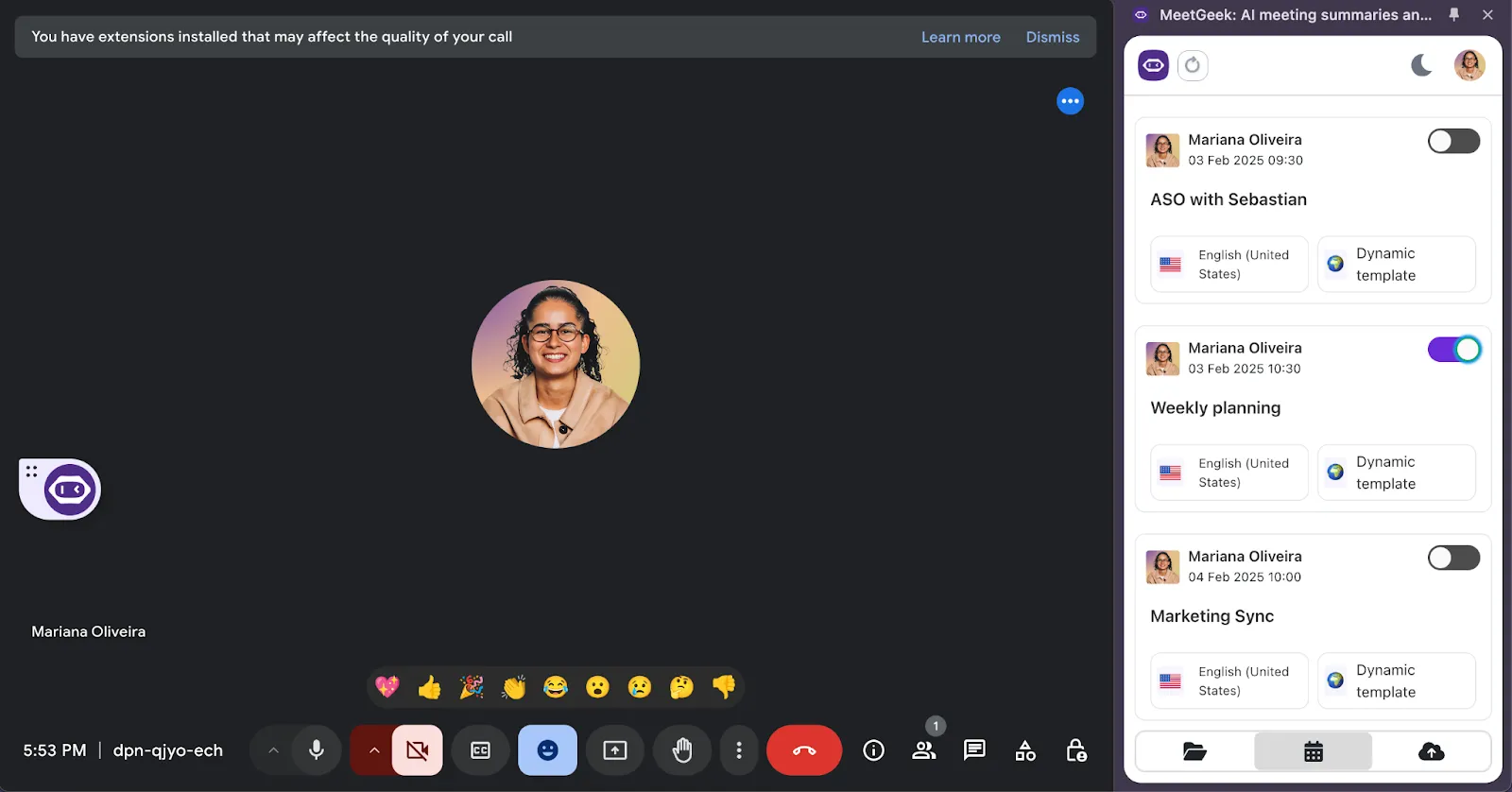
Con solo unos pocos clics, la extensión le permite comenzar a grabar directamente desde su navegador, sin necesidad de permisos de host ni de una configuración compleja. Es ideal para llamadas ad hoc, chats improvisados con clientes o reuniones de equipo que no estén vinculadas a una invitación de calendario. La extensión de MeetGeek para Chrome también te permite capturar reuniones sin la presencia de la persona que toma las notas, lo que te permite elegir entre una grabación normal de un anotador o una grabación sin bots.
Comparación de métodos de grabación: Native vs. MeetGeek
Comprender las ventajas y desventajas entre la grabación nativa de Google Meet y MeetGeek ayuda a los equipos a elegir la mejor opción para su estrategia de documentación de reuniones.
Cuándo usar la grabación nativa de Google Meet
La grabación nativa de Google Meet es ideal para equipos con necesidades de documentación sencillas y una configuración de Google Workspace existente. Funciona bien para crear archivos de vídeo básicos con fines de cumplimiento normativo o de referencia interna.
Esta opción es adecuada cuando:
- Las reuniones son sencillas, con un único anfitrión y participantes desde el escritorio.
- Las instituciones educativas o los equipos pequeños llevan a cabo sesiones recurrentes con una complejidad mínima.
- Los requisitos de cumplimiento se pueden cumplir mediante la seguridad integrada de Google, las notificaciones automáticas a los participantes y el almacenamiento de Google Drive.
- Las organizaciones desean minimizar los gastos adicionales mediante el uso de funciones que ya están incluidas en su plan de Google Workspace, a pesar de la falta de transcripciones, resúmenes e integraciones.
Cuándo grabar tu Google Meet con MeetGeek
MeetGeek es la mejor opción para las organizaciones que necesitan algo más que una simple grabación de vídeo. Proporciona transcripciones automatizadas, resúmenes generados por IA, elementos de acción e integraciones con herramientas de productividad.
Esta opción es ideal cuando:
- Las múltiples partes interesadas, los diferentes permisos del anfitrión o los participantes móviles hacen que la grabación nativa sea insuficiente.
- Los equipos necesitan transcripciones con capacidad de búsqueda, aspectos destacados automatizados e información para reducir el trabajo manual posterior a la reunión.
- El contenido de las reuniones debe integrarse con las herramientas de gestión de proyectos, CRM o colaboración.
- Los entornos de reuniones de gran volumen requieren una automatización escalable para gestionar las llamadas, las revisiones o las sesiones de estrategia de los clientes sin añadir carga de trabajo adicional.
Prácticas recomendadas para grabar las sesiones de Google Meet
La grabación exitosa de las reuniones requiere algo más que una configuración técnica; exige una consideración cuidadosa de la privacidad, los requisitos legales y la dinámica del equipo.
Estas son las 10 mejores prácticas que debes tener en cuenta al grabar las sesiones de Google Meet:
- Notifique a los participantes con antelación que la reunión se grabará.
- Confirme las leyes locales y obtenga el consentimiento requerido de todos los participantes.
- Si usas MeetGeek, explica que se unirá un asistente de IA y cómo se almacenan las grabaciones de forma segura.
- Publique políticas de grabación claras y accesibles para empleados e invitados.
- Fomente el uso de auriculares o micrófonos de calidad para mejorar el audio.
- Pida a los participantes que se silencien cuando no estén hablando para reducir el ruido de fondo.
- Mantenga las reuniones estructuradas con agendas, presentaciones y puntos de acción definidos.
- Revise las grabaciones y las transcripciones después de las reuniones, distribuya los resúmenes y asigne seguimientos.
- Conecte MeetGeek con herramientas de comunicación y gestión de proyectos para flujos de trabajo automatizados.
- Aplica convenciones de nomenclatura y etiquetas coherentes para mantener las grabaciones organizadas.
Solución de problemas comunes de grabación
Incluso con la configuración correcta, pueden surgir problemas al intentar grabar las llamadas de Google Meet. Los problemas suelen deberse a los permisos, el almacenamiento o las limitaciones técnicas. A continuación se muestran los problemas y las soluciones más comunes tanto para la función de grabación integrada de Google Meet como para MeetGeek.
Problemas y soluciones de grabación en Google Meet
- Errores de permisos: El problema más común ocurre cuando el anfitrión de la reunión no tiene los privilegios adecuados. Comprueba que tu plan de Google Workspace incluya la función de grabación integrada y que los administradores la hayan habilitado.
- Límites de almacenamiento: Si tu llamada de Google Meet deja de grabarse, es posible que tu Google Drive esté lleno. Archive o borre con regularidad las grabaciones antiguas para liberar espacio.
- Retrasos de procesamiento: Las grabaciones pueden tardar horas en aparecer en Drive después de largas videollamadas. Espera hasta 24 horas antes de ponerte en contacto con el servicio de asistencia de Google.
- Restricciones móviles: La grabación no se puede iniciar desde teléfonos o tabletas. Asegúrese de que al menos un participante se una desde una computadora de escritorio o portátil.
Solución de problemas de MeetGeek
- Problemas de integración del calendario: Si una llamada de Google Meet no se graba automáticamente, confirma que los permisos del calendario están configurados correctamente y que las invitaciones incluyen enlaces a reuniones válidos.
- Conectividad de red: Una conexión a Internet deficiente puede interrumpir las grabaciones o crear lagunas en la transcripción. Utilice una conexión estable y evite las actividades que consumen mucho ancho de banda durante las sesiones importantes.
- Calidad de audio: Los micrófonos de baja calidad, el ruido de fondo o los ajustes de audio y vídeo deficientes reducen la precisión de la transcripción. Anime a los participantes a usar auriculares y a silenciar cuando no estén hablando.
- Fallos de integración: Si los resúmenes de las reuniones no se sincronizan con tus herramientas de gestión de proyectos o CRM, vuelve a comprobar la autenticación y prueba las integraciones con regularidad.
Elegir la solución de grabación de Google Meet adecuada
La mejor forma de grabar las sesiones de Google Meet depende de los objetivos de tu equipo. La grabación nativa de Google Meet es una buena opción para las organizaciones que solo necesitan archivos de vídeo básicos y que ya trabajan en Google Workspace. Sin embargo, sus limitaciones en cuanto a los permisos, la transcripción y las integraciones hacen que sea menos eficaz para los equipos con necesidades de documentación complejas.
MeetGeek ofrece una solución más completa. Gracias a la transcripción automática, los resúmenes generados por IA, los elementos de acción y las integraciones con herramientas de productividad, ayuda a los equipos a capturar, organizar y actuar sobre el contenido de las reuniones sin trabajo manual adicional. Su capacidad para grabar sin los permisos del anfitrión también elimina una barrera común en los entornos colaborativos o orientados al cliente. Al convertir las conversaciones en información que se puede buscar y compartir, MeetGeek hace que las reuniones sean más procesables y menos complicadas de gestionar. Prueba MeetGeek gratis y mira cómo transforma tus grabaciones de Google Meet.
Preguntas frecuentes
¿Por qué no puedo grabar mi Google Meet?
Si tu cuenta no tiene los permisos correctos, no verás el botón para comenzar a grabar. Comprueba que tienes uno de los planes de Google Workspace correctos y que un administrador ha habilitado los permisos. Si eres el anfitrión de la reunión o uno de los otros participantes con el rol correcto, comprueba que tu administrador haya activado la configuración para habilitar la grabación.
Cómo grabar Google Meet sin una cuenta premium
Si tu cuenta no incluye la función de grabación integrada, puedes usar una opción de grabación de pantalla disponible en tu dispositivo, como las herramientas integradas en Windows o macOS. Estas herramientas guardan la reunión como un archivo de vídeo, pero no proporcionan un enlace de grabación para los demás participantes. Otra opción es utilizar herramientas de terceros como MeetGeek.
¿Cómo puedo saber si se graba una sesión de Google Meet?
Cuando la grabación oficial está activa, el anfitrión de la reunión y todos los demás participantes ven un aviso que indica que la grabación ha comenzado. Posteriormente, el organizador recibe un enlace de grabación y la sesión se guarda como un archivo de vídeo en Google Drive.
¿Grabar un Google Meet es gratis?
La grabación solo es gratuita si tu plan de Google Workspace incluye la función de grabación integrada. De lo contrario, tendrás que usar una opción de grabación de pantalla desde tu dispositivo, pero eso no creará un enlace de grabación de Google Drive.
¿Sabrá el anfitrión si grabo la pantalla en Google Meet?
Sí, cuando se utiliza la función oficial de inicio de grabación, se notifica al anfitrión de la reunión y a los demás participantes. Si utilizas una opción de grabación de pantalla de terceros, no se envía ninguna notificación, pero siempre debes seguir las normas de privacidad y cumplimiento.
¿Puedes impedir que alguien grabe la pantalla?
No. Si bien puedes restringir quién puede habilitar la grabación en la aplicación Google Meet, no puedes impedir que alguien utilice la grabadora de pantalla integrada en su dispositivo. Las políticas claras y la transparencia con los demás participantes son la mejor manera de gestionar este riesgo.
¿Puedo grabar un Google Meet en mi teléfono?
La aplicación Google Meet no permite que el anfitrión de la reunión inicie grabaciones nativas en dispositivos móviles. Para grabar en un teléfono, puedes usar el grabador de pantalla integrado en tu dispositivo (dispositivo iOS/Android) o una aplicación como AZ Screen Recorder, que guarda la llamada como un archivo de vídeo en lugar de como un enlace de grabación de Google Drive. Asegúrate de tocar el icono del micrófono de tu dispositivo móvil para grabar con sonido.
.avif)